Comment mettre en majuscule la première lettre dans Excel ?
Supposons que vous disposiez d’une liste de valeurs de texte et que vous souhaitiez mettre en majuscule la première lettre de chaque texte.
Cette chose peut être facilement faite en utilisant une formule simple. Et dans ce tutoriel, nous allons apprendre à écrire cette formule pour mettre en majuscule la première lettre d’un mot.
Fonction PROPER pour mettre en majuscule la première lettre
Dans l’exemple suivant, vous avez une liste de noms, et tous ces noms sont en lettres minuscules. Vous devez maintenant convertir la première lettre en majuscule.
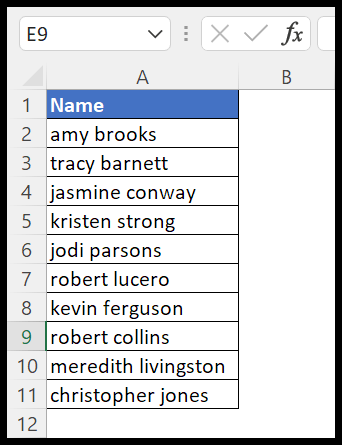
Utilisez les étapes suivantes pour mettre la première lettre en majuscule.
- Tapez égal dans la cellule B2.
- Entrez la fonction TEXT et tapez les parenthèses de début.
- Reportez-vous à la cellule A2 où vous avez du texte pour lequel vous mettez la première lettre en majuscule.
- À la fin, entrez des parenthèses fermantes et appuyez sur Entrée pour le résultat.
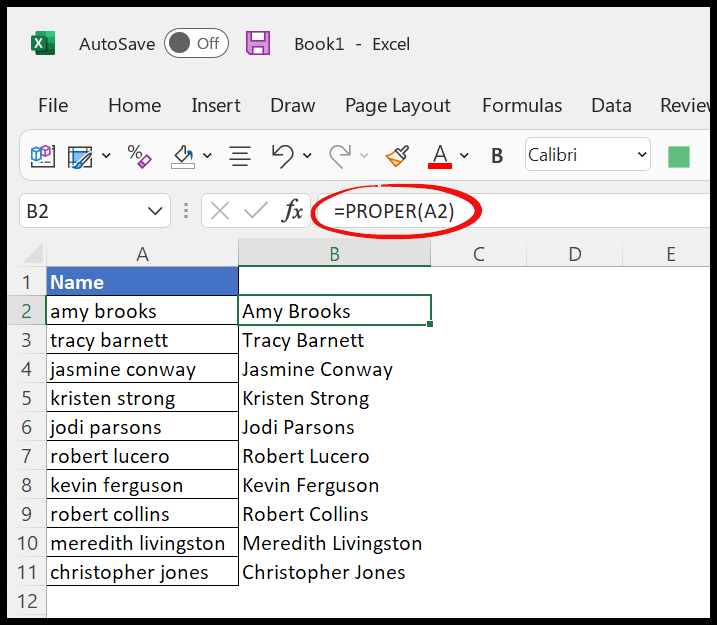
Ne mettre en majuscule que la première lettre du premier mot
Prenons maintenant une autre situation où vous n’avez besoin de mettre en majuscule que la première lettre du premier mot et non le reste des mots. Vous pouvez utiliser la formule suivante pour cela.
=UPPER(LEFT(A2,1))&LOWER(RIGHT(A2,LEN(A2)-1))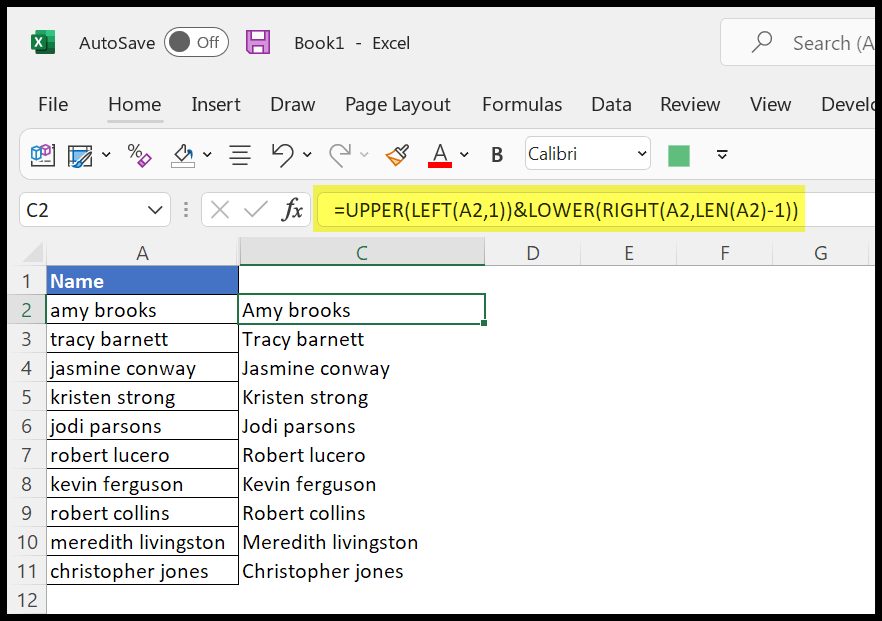
Pour comprendre cette formule, nous devons la diviser en deux parties.
La première partie de la formule utilise la fonction UPPER et LEFT qui extrait la première lettre du texte et la convertit en majuscule.
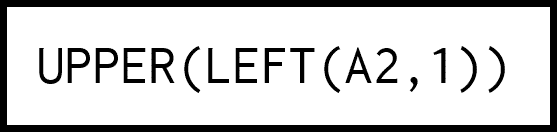
Et la deuxième partie de la formule utilise les fonctions DROITE, BAS et GAUCHE. Ces fonctions prennent le reste de la partie du texte et convertissent cette partie en un texte en lettres minuscules.

Mais si vous souhaitez mettre la première lettre en majuscule et que vous souhaitez laisser le reste de la partie tel qu’il était, vous pouvez modifier la formule ci-dessus. Voir ce qui suit.
=UPPER(LEFT(A2,1))&RIGHT(A2,LEN(A2)-1)Cette formule n’apportera aucune modification au texte autre que la première lettre du premier mot.